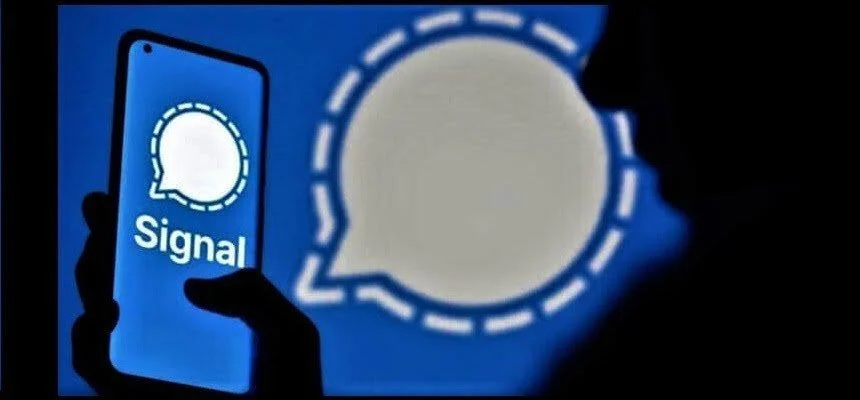Signal, WhatsApp , Telegram ve Facebook Messenger’a gizlilik odaklı bir alternatif arayanlar için popüler bir uygulamadır. Bir masaüstü uygulaması da dahil olmak üzere bir mesajlaşma servisinden bekleyeceğiniz birçok özelliğe sahiptir. Signal, sadece mobilde değil masaüstü uygulamasında da aynı özellikleri sunar. Peki Signal Messenger bilgisayara nasıl kurulur ve nasıl kullanılır?
Signal Uygulamasını Bilgisayara Kurma ve Kullanma
Signal’i bilgisayarda kullanmak için iPhone, iPad veya Android cihazınızda Signal uygulamasının yüklü olması gerekir. Ardından Signal’ı bilgisayarınıza indirmeniz gerekecek. Bunun için aşağıdaki adımları takip edin:
- İlk olarak, tarayıcınızı kullanarak resmi Signal web sitesine gidin. (https://signal.org/tr/)
- Ana sayfada, “Signal’ı İndir” veya benzeri bir seçenek bulun. Bu seçeneğe tıklayarak indirme sayfasına yönlendirileceksiniz.
- İndirme sayfasında, bilgisayarınıza uygun olan işletim sistemini seçin. Signal, Windows, macOS ve Linux için uygun sürümler sunmaktadır. İşletim sisteminizi seçtikten sonra, “İndir” butonuna tıklayın.
- İndirme işlemi başladıktan sonra, dosyanın tamamlanmasını bekleyin. İndirilen dosyayı açın ve kurulum işlemini başlatın.
- Kurulum sihirbazındaki adımları takip ederek Signal’ı bilgisayarınıza başarıyla kurun.
Signal’ı bilgisayarınıza başarıyla indirdikten sonra, kullanmaya başlamak için aşağıdaki adımları izleyebilirsiniz:
- Signal’ı masaüstü uygulamanızı açın ve telefon numaranızı kullanarak hesabınıza giriş yapın. Bu adım, Signal’ı telefonunuzdaki uygulama ile senkronize etmenize yardımcı olacaktır.
- Bilgisayarınızda açılan Signal uygulamasında, “Ayarlar” bölümüne gidin. Burada, “Bağlı Cihazlar” seçeneğini bulun ve “Yeni Cihaz Ekle” seçeneğine tıklayın. Telefonunuz ekranında bir QR kodu görünecektir. Bilgisayarınızda bu QR kodunu tarayarak cihazları senkronize edin.

- Alternatif olarak; Android telefonunuzda sağ üst köşedeki üç noktalı menü simgesine dokunun.
- Ardından Ayarlar> Bağlı Aygıtlar‘a gidin ve “+” düğmesini tıklayın.
- İPhone ve iPad’de, “Ayarlar” menüsünü açmak için sol üst köşedeki profil resminize dokunun ve ardından Bağlı Cihazlar> Yeni Cihazı Bağla‘yı seçin.
- Signal’e kameranızı QR kodunu taramak için kullanma izni vermeniz gerekir. Kamerayı masaüstü uygulamasındaki QR koduyla hizalayın.
- Masaüstü uygulamasına bağlanmak istediğinizden emin olup olmadığınızı soracak. Devam etmek için “Cihazı Bağla“ya dokunun.
- Şimdi sizden bilgisayarınız için bir ad seçmenizi isteyecek olan masaüstü uygulamasına geri dönebiliriz. Bir ad girin ve “Telefonu Bağlamayı Bitir“e tıklayın.
Masaüstü uygulaması, telefonunuzdaki kişileri ve grupları senkronize edecektir. Bu birkaç dakika sürebilir. Bittiğinde, görüşmelerinizi kenar çubuğunda göreceksiniz. Görüşmelerin senkronize edilmiş herhangi bir mesajının olmayacağını unutmayın. Bu bir güvenlik özelliğidir. Bu noktadan sonra, bilgisayardan veya telefondan gönderdiğiniz tüm yeni mesajları göreceksiniz.
Masaüstü arayüzü mobil uygulamaya çok benzer. Video görüşmeleri ve sesli aramalar yapabilir, sesli mesajlar gönderebilir, fotoğraflar ve videolar ekleyebilir ve çıkartmalar kullanabilirsiniz. Bu kadar! Artık Signal’i telefonunuzdan ve bilgisayarınızdan aynı anda kullanabilirsiniz.